adobe indesign cs6 for mac版是一款适用于macOS系统的多功能桌面出版应用程序,能够帮助用户更有效率地制作精美的版面,并且可将版面调整成适合多种页面尺寸,打印方向和装置,而不会影响设计与印刷样式控制。新版本的indesign cs6新增了许多有用的功能,如自适应版面、替代版面、链接内容和其他功能,有着比以往更快、更轻松地高效设计用于印刷或屏幕显示的页面布局,并通过多种节省时间的功能(如拆分窗口、内容收集器工具、灰度预览、简便地访问最近使用的字体等)提高效率,还与adobe digital publishing suite 集成,能够为平板设备出版交互式数字出版物。此外,indesign cs6是cs系列的最后一代作品,目前Adobe公司已经开发出了cc系列产品,最新版本已经是“adobe indesign cc 2019”,其功能同样的强大感兴趣的小伙伴可以去试试。
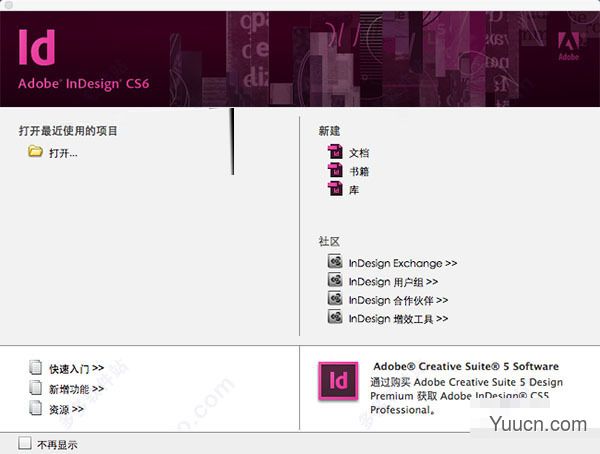
indesign cs6
下载镜像包,得到“adobe indesign cs6 for mac版”的官方原版软件。
选择作为试用版安装,如果你有序列号也可以直接输入序列号。
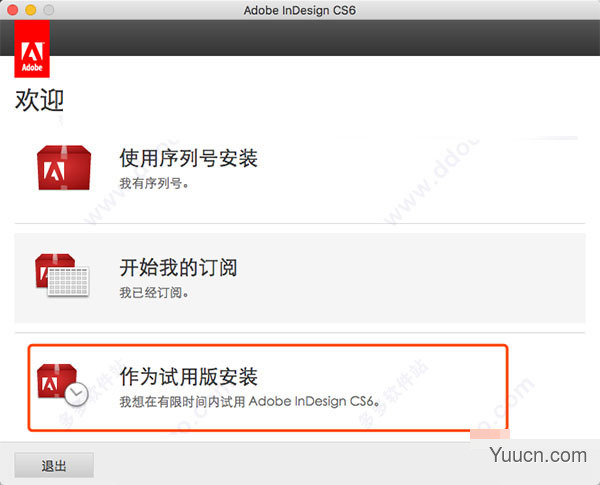
4、一直默认下一步,可以在左下角选择语言,默认简体中文,点击安装。
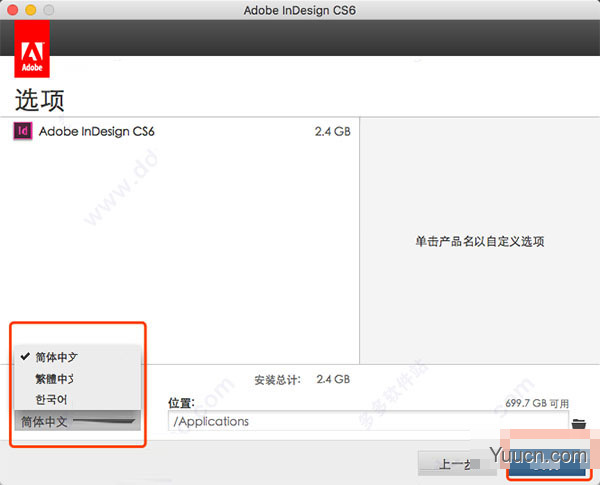
5、输入开机密码,等待软件安装,如果有打开adobe系列下的软件,请暂时关闭,以免安装失败。
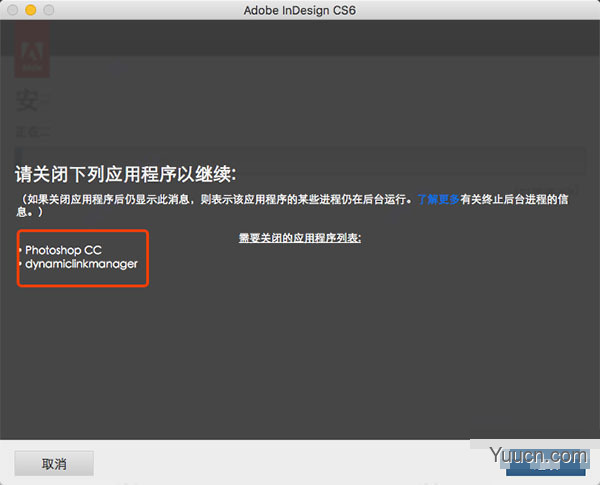
6、软件安装成功。
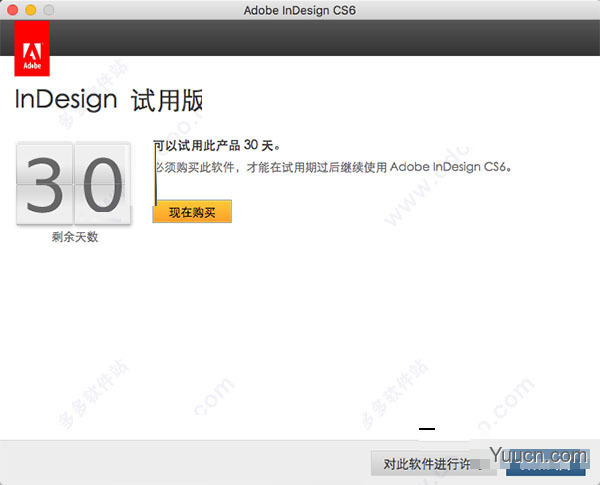
id cs6新特色
一、设计精美的页面版面
1、最近使用的字体
访问您常用的字体。最近使用的字体会出现在字体列表的顶部。
2、保留文本框调整选项
根据简单的参数,将文本框设定成可随额外文本增加而扩大。文本框将随着标题、标注或其他可变内容放大及缩小。
3、多个页面大小
在一个文档中创建大小不同的页面。
4、Hunspell 词典增强功能
使用超过 100 个开源词典。
5、锚定对象的拖放支持
只需将内联图形和其他锚定对象拖放到文本中所需的锚点位置,就可以快速直观地添加它们。
6、跨列或拆分列段落
只需几步即可快速创建出跨列或拆分列的文本。
7、高效的对象选择和编辑
借助便捷的工具和对象控件,高效执行重复的排版任务。
8、文档安装字体
借助文档安装字体帮助您消除字体替换问题。
9、与其他 Adobe 解决方案集成
由于与 Adobe Photoshop®、Illustrator®、Acrobat® 和 Flash® Professional 等行业领先的 Adobe 软件紧密集成,因此能使从设计到输出的工作有条不紊地进行。
10、内置创意工具
利用集成的绘图工具、无损效果、内置 Adobe Photoshop 效果、精致的透明度控件和 3D Photoshop 图稿支持来进行创造性的探索。
11、Adobe Mini Bridge
无需离开 InDesign,即可找到图像并将它们从 Adobe Mini Bridge 拖入页面版面。
12、动态标题
从图像元数据自动生成静态或动态标题。
13、强大的文本排版功能
借助样式、文本绕排、段落书写器、OpenType® 支持、首字母放大,以及 EPUB 导出的样式映射,制作出精美的文本。
14、完善的“图层”面板
使用与 Adobe Photoshop 和 Adobe Illustrator 类似的图层面板轻松管理页面项目。
15、关键对象对齐
使选中项目与您定义的关键对象对齐。
二、调整内容
1、自适应版面
在 InDesign 中创建不同尺寸或方向的替代版面时,使用自适应页面规则来自动适应内容。
2、替代版面
有效地在单一的 InDesign 文件中创建和设计相同版面的多种版本,以用于多种设备和印刷需求。
3、内容收集器工具
使用内容收集器从现有版面中获取文本和对象。在新版面中,使用内容置入器按您需要的顺序添加项目。
4、链接内容
在 InDesign 文档内部或之间链接内容,如此您对父级文本或对象所做的更改(包括交互性)会自动应用至链接的所有子级对象。
5、页面面板增强功能
在“页面”面板中显示替代版面,从而有效地组织内容。
6、拆分窗口
在同一个文档内查看两个并排版面,比较其外观和版面风格并帮助确保一致性。
三、创建精美的印刷文档
1、替代版面
有效地在单一的 InDesign 文件中创建和设计相同版面的多种版本,以用于多种设备和印刷需求。
2、内容收集器工具
使用内容收集器从现有版面中获取文本和对象。在新版面中,使用内容置入器按您需要的顺序添加项目。
3、链接内容
在 InDesign 文档内部或之间链接内容,如此您对父级文本或对象所做的更改(包括交互性)会自动应用至链接的所有子级对象。
4、灰度预览
使用灰度模式预览您的版面,查看版面在黑白设备中显示或采用黑白色印刷时的效果。
5、灰度 PDF 导出
直接从打印对话框将 PDF 文件导出为灰度图。
6、PDF/X 导出
导出符合 PDF/X-4:2010、PDF/X-5:2010 和 PDF/VT-1 标准的 PDF 文件,以便与 Adobe Acrobat X 及 Adobe PDF Print Engine 2.5 紧密集成。
四、为电子阅读器创建引人入胜的书籍
1、交互式 HTML
在 InDesign 版面中加入交互式 HTML —— 如 Google Maps 和 Adobe Edge 软件开发出的动画。当导出至 HTML、EPUB3 或适用于 Adobe Digital Publishing Suite* 的 .folio 时保留交互性。
2、在电子书中嵌入视频和音频
在 InDesign 版面中加入视频、音频†内容,然后导出为 EPUB 格式。嵌入可在 iPad 等支持 HTML5 的移动设备上播放的音频和视频。
3、文章面板
在导出到 EPUB 或 HTML 时,无需更改 InDesign 版面,即可控制文本、图像和图形的顺序。将内容拖入“文章”面板,从而确定顺序。
4、在 EPUB 导出中将样式映射到标签
将段落和字符风格直接映射到 HTML、EPUB 和 PDF 标签,确保使用正确的规格将其导出。
5、动态调整图像大小
设计和发布 EPUB 电子书,在各种屏幕大小上都能完美呈现其播放效果,从任何设备都能访问和欣赏。
五、为平板电脑制作交互式出版物
1、自适应版面
在 InDesign 中创建不同尺寸或方向的替代版面时,使用自适应页面规则来自动适应内容。
2、替代版面
有效地在单一的 InDesign 文件中创建和设计相同版面的多种版本,以用于多种设备和印刷需求。
3、内容收集器工具
使用内容收集器从现有版面中获取文本和对象。在新版面中,使用内容置入器按您需要的顺序添加项目。
4、链接内容
在 InDesign 文档内部或之间链接内容,如此您对父级文本或对象所做的更改(包括交互性)会自动应用至链接的所有子级对象。
5、交互式 HTML
在 InDesign 版面中加入交互式 HTML —— 如 Google Maps 和 Adobe Edge 软件开发出的动画。当导出至 HTML、EPUB3 或适用于 Adobe Digital Publishing Suite* 的 .folio 时保留交互性。
6、封装数字文件
封装 InDesign 项目以便在 Adobe Digital Publishing Suite 工作流程(包括叠加等功能)中传递。您还可在封装中加入 IDML 文件。
7、访问 Adobe Digital Publishing Suite
从 InDesign 中访问 Adobe Digital Publishing Suite*,为各种平板设备发布引人入胜的数字文档。借助全新的单机版 Adobe Digital Publishing Suite,您可轻松将单一应用程序发布到 iPad 中。
六、创建数字体验
1、InDesign 中的 PDF 表单
在导出为 PDF 前,直接在 InDesign 内创建表单域。您也可以在 InDesign 中使用“文章”面板来指定跳位顺序。
2、导出为页面的交互式 PDF
将交互式 PDF 导出为页面而不是跨页
3、具备辅助功能的 PDF 文件
轻松创建加标签的 PDF 文件并加入替代文本。使用 Adobe Reader® 软件中的朗读功能等辅助技术设置跳位顺序以及文章的朗读顺序。
4、交互式 HTML
在 InDesign 版面中加入交互式 HTML —— 如 Google Maps 和 Adobe Edge 软件开发出的动画。当导出至 HTML、EPUB3 或适用于 Adobe Digital Publishing Suite* 的 .folio 时保留交互性。
5、交互式文档和演示文稿
为文档和演示文稿加入交互性、动画、声音和视频,直接导出为 SWF 并在 Flash Player 中播放。
6、文章面板
在导出到 EPUB 或 HTML 时,无需更改 InDesign 版面,即可控制文本、图像和图形的顺序。将内容拖入“文章”面板,从而确定顺序。
7、Flash Professional 导出
将 InDesign 文档导出到 Flash Professional,为复杂版面添加精致的交互性、动画和导航。
七、工作事半功倍
1、导出为 PNG
将您的 InDesign 文档导出为无损的 PNG 格式,以便在网页中使用。您可导出整个文档、部分文档或单独的项目。
2、IDML 支持
通过“另存为”菜单保存为 IDML 格式,以便在 InDesign 较早版本中使用版面。
3、复杂计算
使用复杂的计算(如 12.5p / 2x3)在面板和对话框中计算值。
4、中东语言支持
直接向 Adobe 购买和更新 InDesign 的中东版本,可轻松实现全球文件的本地化和增强功能。
5、印度语支持
使用 World-Ready Composer(一种替代撰写引擎)便可用于印地语、旁遮普语和其他印度语言,以及复杂的脚本语言(如阿拉伯语和希伯来语)。
6、链接对象的缩放功能
从“链接”面板放大链接对象,以便更清楚地对其进行评估。
7、副本修订跟踪
直接在 InDesign 中标记文本,以方便跟踪副本修订情况。
8、自动化
使用标准化的 XML 功能创建强大的自动化工作流程,排版包含文本和图像的页面。整合数据库导向的内容以在各渠道发布。
9、编辑工作流程中的协作
借助 InDesign 与 Adobe InCopy® 软件之间的紧密集成,改善设计与编辑团队之间的协作。
10、可扩展性
使用 InDesign 标记语言 (IDML) 实现自定义出版设计,这种基于 XML 的文件格式使开发人员能使用标准 XML 工具创建或修改文件。
11、扩展功能集管理
根据您当前的工作流程,启用或禁用扩展功能集。
12、拆分列和跨列控件
使拆分列和跨列在段落中对齐。
13、链接文本中的样式映射
控制链接文本中内容的样式。规定上层和下层文本的不同文本样式。
14、锚定对象的拖放支持
只需将内联图形和其他锚定对象拖放到文本中所需的锚点位置,就可以快速直观地添加它们。


评论(0)